word表格复制后怎么保持原有格式?我们在电子数码产品中,常常会遇到一些问题,比如word怎么复制表格保持原有格式等问题,我们该怎么处理呢。接下来就让我们来一起来看看吧,希望能帮你解决到相关问题。
word表格复制后怎么保持原有格式
1、将鼠标放到要复制的表格内容上,在表格左上方会出现一个十字方框
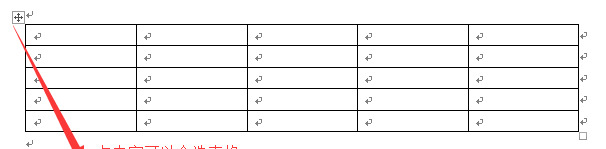
2、点击十字方框,全选,鼠标右键,点击复制

3、然后将光标定位到粘贴的地方,右击鼠标,进入选择性粘贴选项。
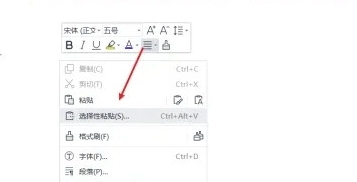
4、在选择性粘贴窗口中,选择带格式文本选项,点击确定。
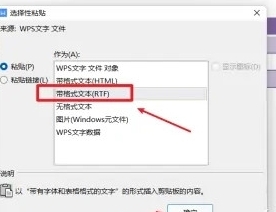
word怎么复制表格保持原有格式
第一:Word是我们办公生活中经常使用的软件,Word中复制表格如何保持原有格式,接下来我来告诉大家具体方法;
第二:首先打开电脑上的Word文档,把鼠标的光标移动到表格左上角,就会出现一个双向十字箭头;
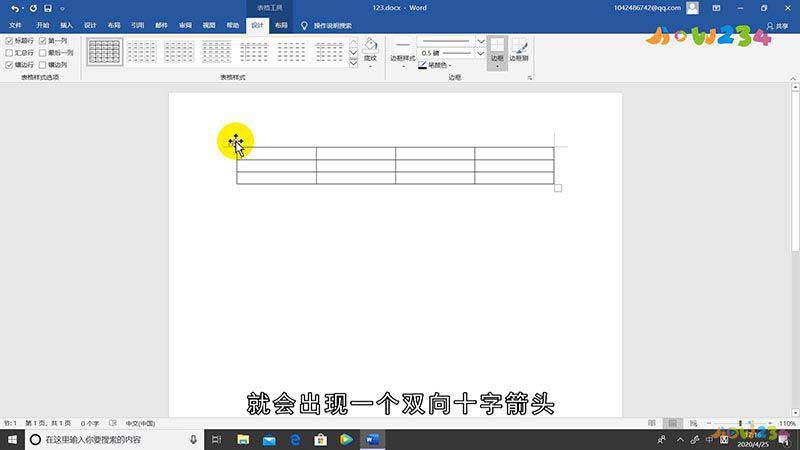
第三:点击该箭头全选表格,再单击右键,选择【复制】;
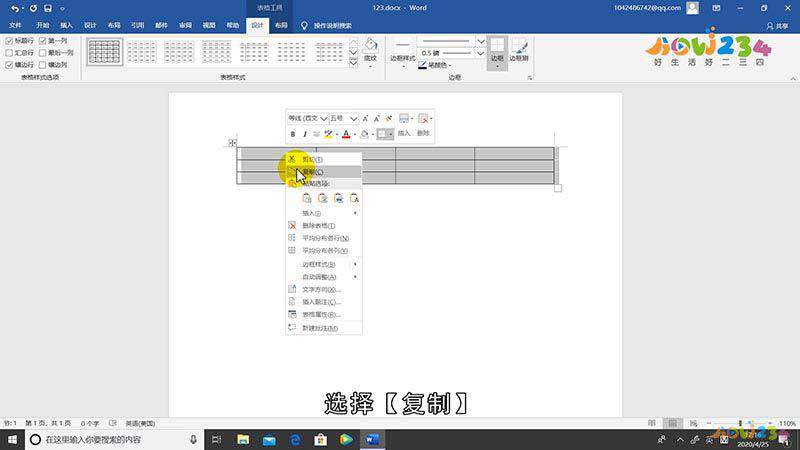
第四:在合适的位置点击鼠标,按【Ctrl】+【V】粘贴,在表格右下角找到【粘贴选项】,在下拉列表里选中【保留源格式】就可以了;
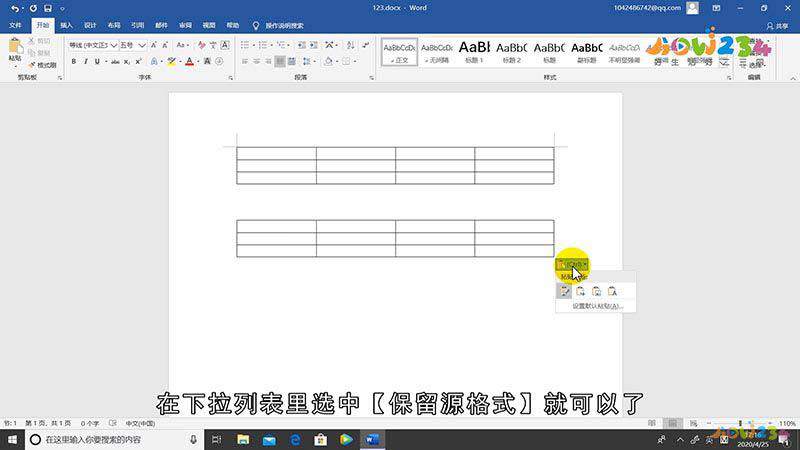
总结
本图文教程演示机型:戴尔 5570,适用系统:Windows 10 家庭中文版,软件版本:Word 2016。以上就是关于word怎么复制表格保持原有格式的全部内容,希望本文的介绍能帮你解决到相关问题,如还需了解其他信息,请关注本站其他相关信息。
